Trasformare un’immagine colorata in bianco e nero in Photoshop è facile, ma cosa succede se c’è un colore che si desidera mantenere per catturare l’attenzione? Non preoccuparti, è anche abbastanza facile. Ci vogliono solo due passi in più.
In questo tutorial, si sta per imparare a fare un colore pop fuori in una foto in bianco e nero. Il metodo che vi mostrerò funziona molto bene quando c’è un solo colore che volete mostrare in un’immagine in bianco e nero.
Nota: Tutti gli screenshot sono presi dalla versione Mac di Adobe Photoshop CC 2021. Windows o altre versioni possono avere un aspetto diverso. Per le scorciatoie da tastiera, gli utenti di Windows cambiano Comando per controllare.
Passaggio 1: Apri l’immagine in Photoshop.
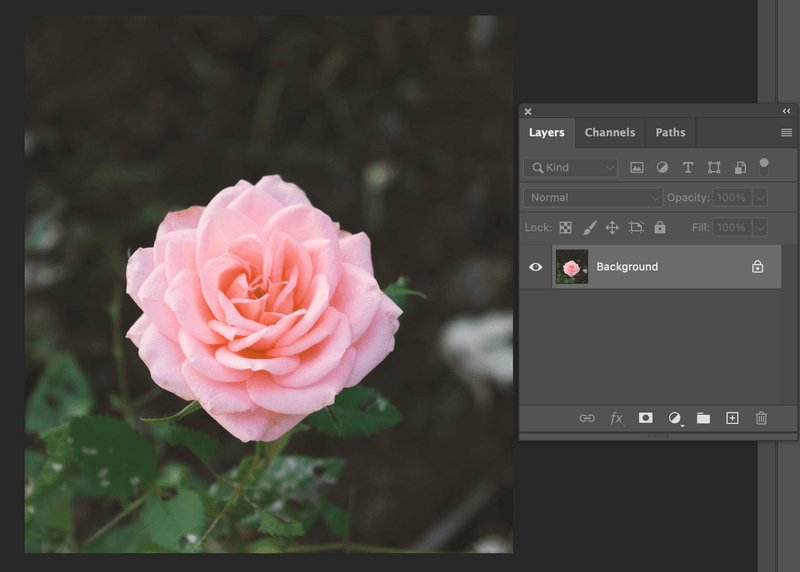
Passo 2: Premi Command + J sulla tastiera per duplicare il livello.
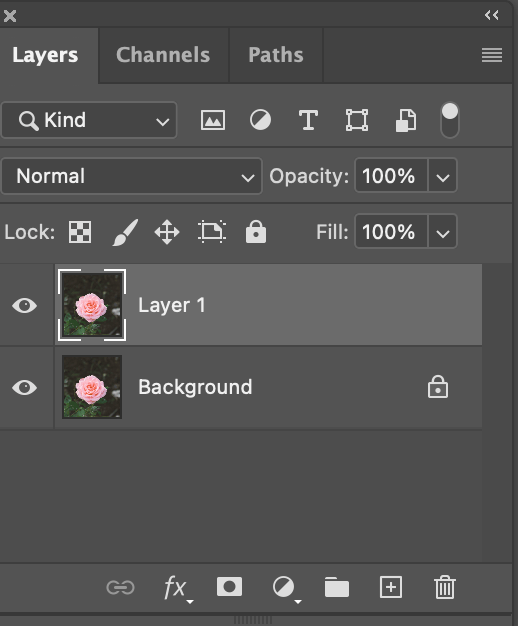
Passo 3: Vai al menu in alto e seleziona Immagine > Regolazioni > Desatura o usa la scorciatoia da tastiera Maiusc + Comando + U per rendere l’immagine in bianco e nero.
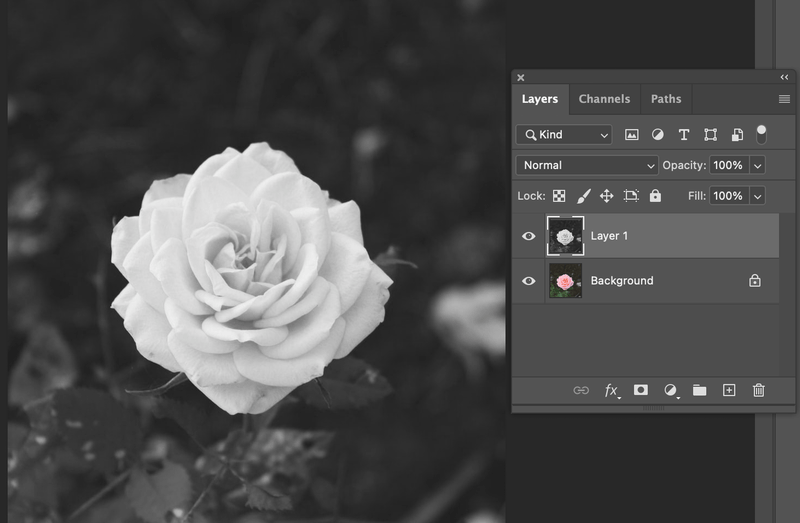
Passo 4: Con il livello selezionato, vai al menu in alto e scegli Seleziona > Gamma di colori.
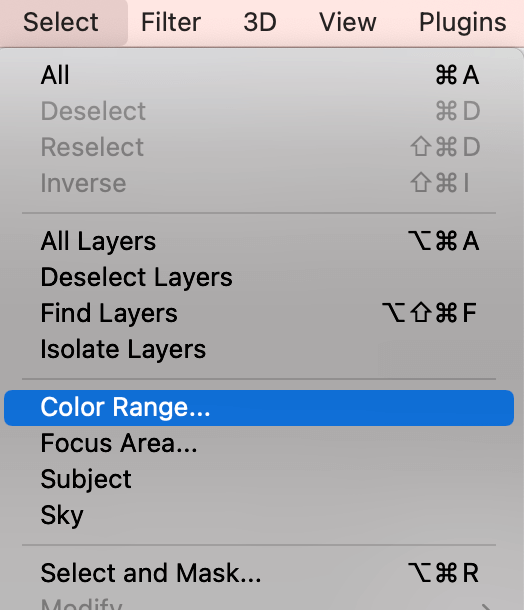
Si vedrà una finestra gamma di colori. Quando si passa il mouse sull’immagine il puntatore diventerà uno strumento contagocce che è possibile utilizzare per selezionare i colori del campione.
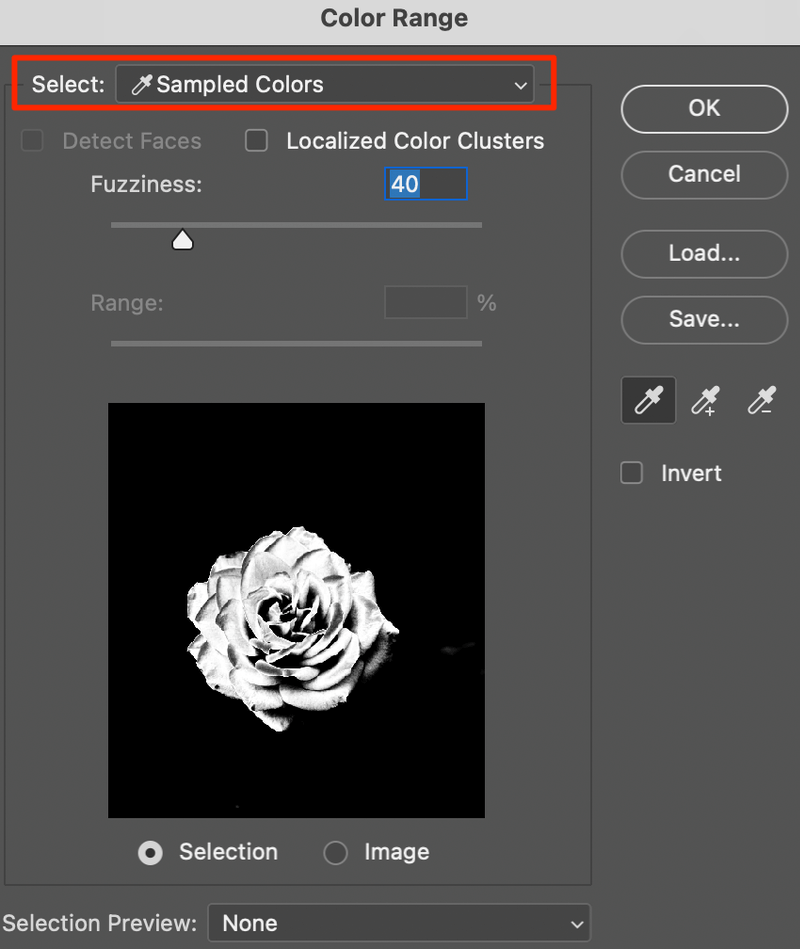
Il colore di esempio dovrebbe essere le aree che si desidera che il colore per mostrare. In questo caso, farò clic sulla parte del fiore per selezionare il colore rosa dal fiore. Fare clic su OK al termine del campionamento del colore.

Passo 5: Premi il tasto Canc sulla tastiera e dovresti essere in grado di vedere il colore selezionato. È possibile deselezionare utilizzando il comando di scelta rapida + D.
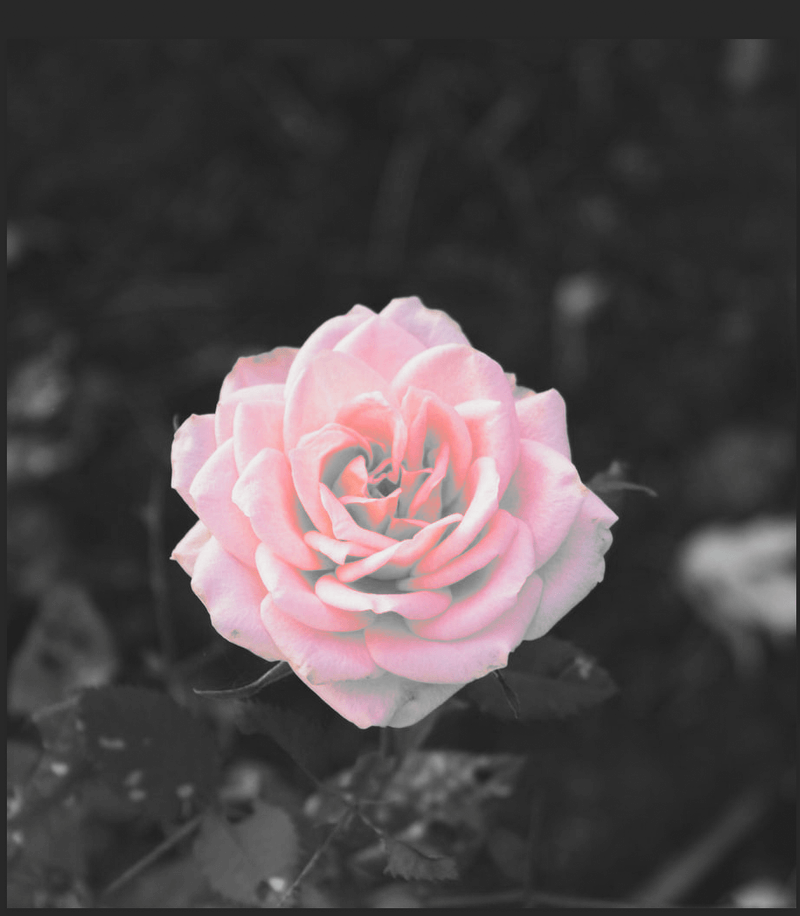
Come puoi vedere, ci sono ancora alcune zone grigie sulla parte del fiore e il rosa non è abbastanza luminoso. Non preoccuparti. Un leggero ritocco risolverà questo problema.
Passo 6: Selezionare lo strumento Gomma dalla barra degli strumenti e pennello sul fiore per rimuovere le sfumature di grigio. Visto? Tutto bene.
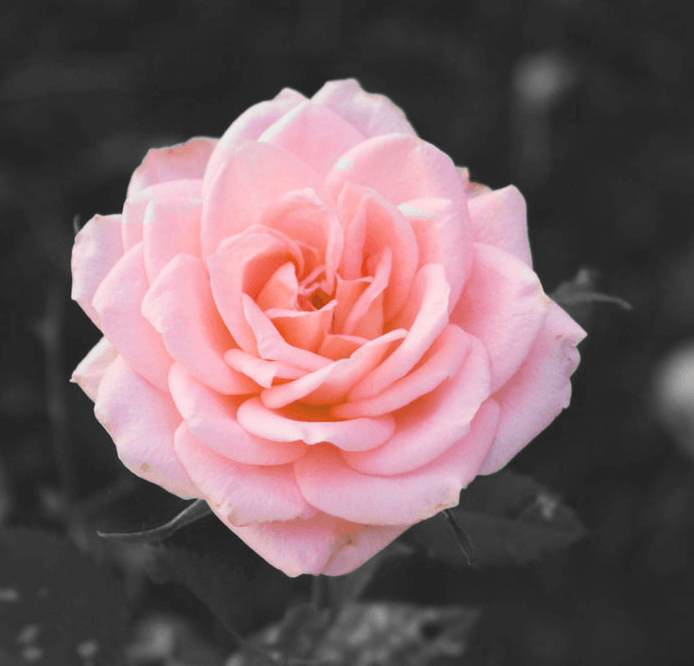
Conclusione
Ti ho detto che è facile. Il passaggio chiave qui è il passaggio 4 perché è importante selezionare buoni colori campione e ti farà risparmiare tempo sul ritocco dell’immagine. Fare clic sull’area colore campione più volte, se necessario. Sii paziente A proposito di giugno
